ホームページ >ソフトウェアチュートリアル >コンピューターソフトウェア >Revit のショートカット キーをデフォルトに復元するための関連方法
Revit のショートカット キーをデフォルトに復元するための関連方法
- 王林転載
- 2024-04-23 15:55:191412ブラウズ
Revit でショートカット キーのデフォルト設定を復元するにはどうすればよいですか? Revit のショートカット キーは多くの場合、ユーザーの作業効率を高めるのに役立ちますが、これらの設定が誤って変更されたり失われたりする場合があります。この問題が発生しても、心配しないでください。 PHP エディターの Youzi が、Revit ショートカット キーのデフォルト設定を簡単に復元する方法を紹介します。その方法については、読み続けてください。
Revit のデフォルトのショートカット キー定義ファイルが必要です。
アプリケーションボタンをクリック – [オプション]をクリックして[オプション]ダイアログボックスを開きます。
[オプション]ダイアログボックスの[ユーザーインターフェース]の[ショートカットキー:カスタマイズ]をクリックし、[ショートカットキー]ダイアログボックスを開きます。
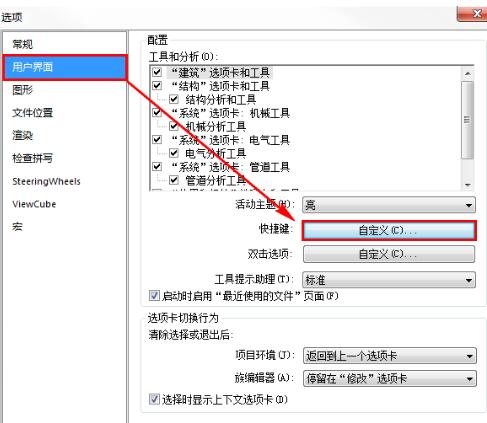
図に示すように、ダイアログボックスの左下隅に[インポート]と[エクスポート]の2つのコマンドがあることがわかります。これらが使用したいツールです。ここでは[エクスポート]をクリックします。
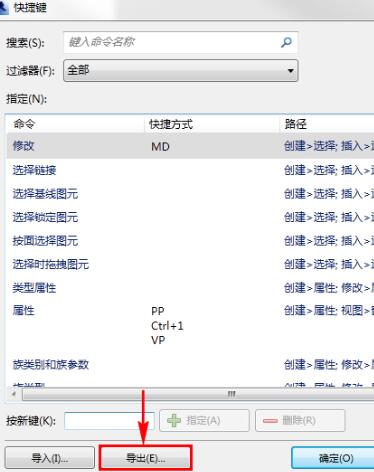
本ソフトが自動的に[名前を付けて保存]ダイアログボックスを開き、保存フォルダーを指定し、保存場所を設定して[保存]をクリックします。
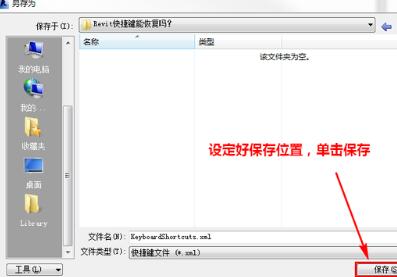
この時点で、ショートカット キー ファイルが Revit ソフトウェアからエクスポートされました。
次に、同じ方法を使用して、復元したいソフトウェアにインポートします。違いは、[ショートカット キー] ダイアログ ボックスで [インポート] を選択することです。
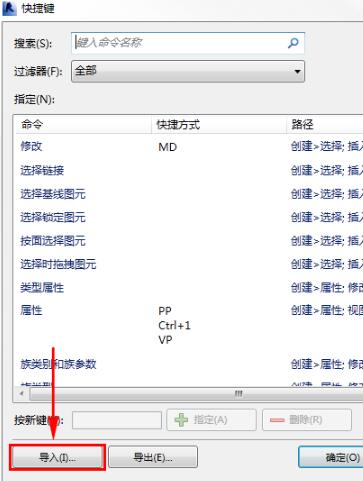
ファイルをインポートするには、先ほどエクスポートしたショートカットファイルを選択し、[開く]をクリックします。
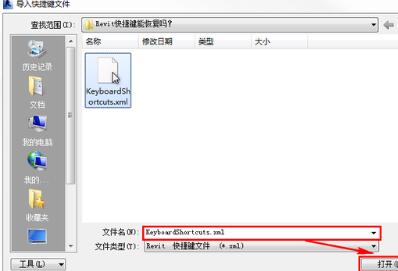
以上がRevit のショートカット キーをデフォルトに復元するための関連方法の詳細内容です。詳細については、PHP 中国語 Web サイトの他の関連記事を参照してください。

